- यदि Camtasia नहीं खुलेगा, तो संभवत: यह संगतता समस्याओं या दूषित फ़ाइलों के कारण है।
- किसी अन्य तृतीय-पक्ष प्रोग्राम का उपयोग करने से C आसानी से ठीक हो जाएगाएमटासिया विंडोज 10 पर काम नहीं कर रहा है।
- विंडोज मीडिया फीचर पैक जोड़ने के लिए हमारी विधि का पालन करें यदि Cअमतासिया नहीं खुल रहा है
- इसके अलावा, जांचें कि क्या विंडोज मीडिया प्लेयर सक्षम है यदि आप हैं Camtasia प्रारंभ करने में असमर्थ।

क्रिएटिव क्लाउड आपको अपनी कल्पना को जीवंत करने की आवश्यकता है। सभी Adobe ऐप्स का उपयोग करें और उन्हें अद्भुत परिणामों के लिए संयोजित करें। क्रिएटिव क्लाउड का उपयोग करके आप विभिन्न स्वरूपों में बना सकते हैं, संपादित कर सकते हैं और प्रस्तुत कर सकते हैं:
- तस्वीरें
- वीडियो
- गीत
- 3डी मॉडल और इन्फोग्राफिक्स
- कई अन्य कलाकृतियाँ
सभी ऐप्स को एक विशेष कीमत पर प्राप्त करें!
Camtasia Studio विंडोज के लिए सबसे अच्छे वीडियो-रिकॉर्डिंग सॉफ्टवेयर में से एक है जिसके साथ आप स्क्रीनकास्ट क्लिप रिकॉर्ड कर सकते हैं। फिर भी, कुछ उपयोगकर्ताओं ने TechSmith मंचों पर कहा है कि Camtasia सॉफ़्टवेयर विंडो उनके लिए नहीं खुलेगी।
इस प्रकार, सॉफ्टवेयर उनके डेस्कटॉप या लैपटॉप पर नहीं चलता है। यदि आप Windows में सॉफ़्टवेयर नहीं खोल सकते हैं तो ये कुछ संकल्प हैं जो Camtasia को ठीक कर सकते हैं। हम उन्हें नीचे सूचीबद्ध करेंगे, इसलिए पढ़ते रहें।
मैं Camtasia के लॉन्च मुद्दों को कैसे ठीक कर सकता हूं?
- Camtasia के विकल्प का उपयोग करें: Adobe Premiere Pro
- Camtasia की सिस्टम आवश्यकताएँ दोबारा जाँचें
- विंडोज मीडिया फीचर पैक को विंडोज 10 एन वर्जन में जोड़ें
- जांचें कि विंडोज मीडिया प्लेयर सक्षम है
- नवीनतम .NET Framework संस्करण स्थापित करें
- कार्य प्रबंधक के साथ Camtasia प्रक्रियाओं को बंद करें
- अपने डिफ़ॉल्ट मीडिया प्लेयर के रूप में विंडोज मीडिया प्लेयर का चयन करें
- क्लीन बूट विंडोज
1. Camtasia के विकल्प का उपयोग करें: Adobe Premiere Pro

यदि आप Camtasia लॉन्च समस्याओं को हल करने के त्वरित तरीकों की तलाश में बीमार और थक गए हैं, तो आप स्पष्ट रूप से कुछ गलत कर रहे हैं।
इस तरह के मुद्दों को शुरू से ही रोका जा सकता है जब सबसे अच्छे वीडियो संपादन सॉफ्टवेयर का उपयोग किया जाता है। हम एक ऐसे के बारे में बात कर रहे हैं जो आपके सभी पेशेवर को पूरा करने में आपकी सहायता कर सकता है वीडियो संपादन जरूरत है।
Adobe Premiere Pro एक अच्छे कारण के लिए मुख्यधारा के वीडियो संपादन बाजार पर हावी है।
इसकी समकालीन विशेषताओं का मिलान करना असंभव है। आप किसी भी वांछित प्रारूप में फुटेज संपादित कर सकते हैं, महाकाव्य साउंडट्रैक, शानदार विशेष प्रभाव जोड़ सकते हैं, और Adobe Sensei की शक्ति का आनंद ले सकते हैं।
इसके अलावा, ध्यान रखें कि यह अन्य Adobe ऐप्स के साथ अच्छी तरह से काम करता है - Adobe Spark, Adobe ऑडिशन, और एडोब के प्रभाव, कुछ नाम है।

एडोब प्रीमियर प्रो
अद्भुत वीडियो बनाएं और Adobe Premiere Pro के साथ प्रीमियम सुविधाओं का उपयोग करें।
2. Camtasia की सिस्टम आवश्यकताएँ दोबारा जाँचें
- दबाओ खोजने के लिए यहां टाइप करें Cortana के खोज बॉक्स को खोलने के लिए टास्कबार पर बटन।
- कीवर्ड दर्ज करें प्रणाली खोज बॉक्स में।
- सीधे नीचे दिखाए गए कंट्रोल पैनल विंडो को खोलने के लिए सिस्टम पर क्लिक करें।

- सिस्टम प्रकार विवरण आपको बताता है कि आपके पास 32 या 64-बिट प्लेटफ़ॉर्म है या नहीं।
यदि आपने पहले कभी विंडोज़ में कैमटासिया नहीं चलाया है, तो यह सॉफ़्टवेयर की सिस्टम आवश्यकताओं को दोबारा जांचने योग्य हो सकता है। यदि आपका पीसी सभी आवश्यक सिस्टम आवश्यकताओं से मेल नहीं खाता है तो Camtasia नहीं खुलेगा।
नीचे दी गई छवि में Camtasia के लिए प्राथमिक सिस्टम आवश्यकताएँ शामिल हैं।
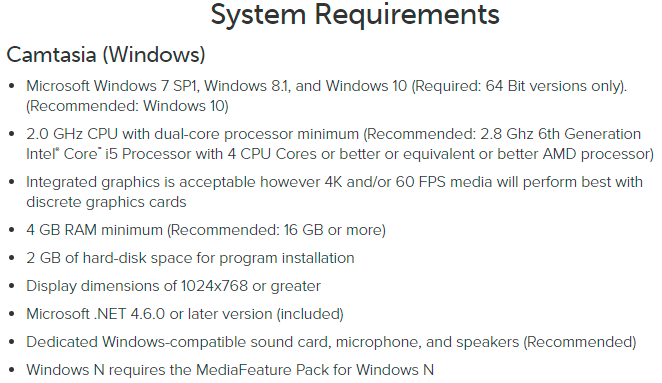
नोट करने के लिए एक आवश्यक सिस्टम आवश्यकता यह है कि Camtasia केवल 64-बिट विंडोज 10, 8 और 7 पर चलता है। जैसे, सॉफ्टवेयर किसी भी 32-बिट विंडोज ओएस के साथ संगत नहीं है।
इसलिए हो सकता है कि यह आपके विंडोज डेस्कटॉप या लैपटॉप पर न खुले। इस तरह आप जांच सकते हैं कि आपका विन 10 ओएस 64 है या 32 बिट।
आप कंट्रोल पैनल नहीं खोल सकते हैं? समाधान खोजने के लिए इस चरण-दर-चरण मार्गदर्शिका पर एक नज़र डालें।
3. विंडोज मीडिया फीचर पैक को विंडोज 10 एन वर्जन में जोड़ें
- डाउनलोड मीडिया फ्यूचर पैक।
- ड्रॉप-डाउन मेनू से एक पैक चुनें।

- क्लिक पुष्टि करें.
- उस पैक का चयन करें जो आपके विंडोज 10 संस्करण के अनुकूल हो।
- दबाओ 64-बिट डाउनलोड बटन।
Camtasia सिस्टम आवश्यकताओं में Windows 10 N संस्करणों के लिए मीडिया फ़ीचर पैक भी शामिल है। Camtasia की जरूरत है विंडोज मीडिया प्लेयर, जो विंडोज 10 के एन संस्करणों के साथ शामिल नहीं है।
इसलिए यदि आपका प्लेटफ़ॉर्म Windows 10 N संस्करण है, तो आपको मीडिया फ़ीचर पैक स्थापित करना होगा, जिसमें WMP शामिल है।
4. जांचें कि विंडोज मीडिया प्लेयर सक्षम है
- विंडोज की + आर कीबोर्ड शॉर्टकट दबाकर रन एक्सेसरी खोलें।
- दर्ज एक ppwiz.cpl सीधे नीचे दिखाए गए अनइंस्टालर विंडो को खोलने के लिए।

- क्लिक विंडोज़ सुविधाएं चालू या बंद करें सीधे नीचे स्नैपशॉट में विंडो खोलने के लिए।
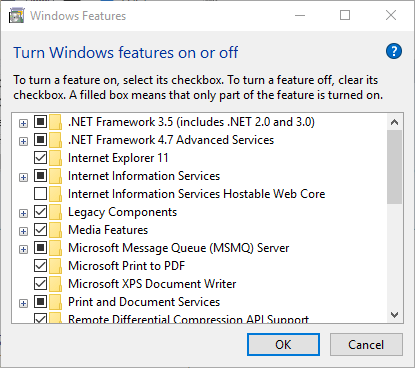
- डबल क्लिक करें मीडिया सुविधाएँ उस श्रेणी का विस्तार करने के लिए।
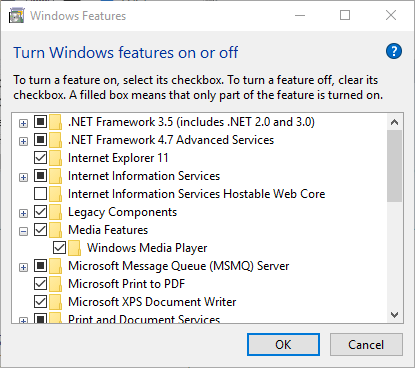
- क्या डब्लूएमपी चेकबॉक्स वहां चुना गया है? यदि नहीं, तो चुनें विंडोज मीडिया प्लेयर चेक बॉक्स।
- फिर दबाएं ठीक है बटन।
अगर आपको यकीन है विंडोज मीडिया प्लेयर आपके डेस्कटॉप या लैपटॉप पर स्थापित है, जांचें कि आपके पास WMP सक्षम है। यदि WMP सक्षम नहीं है, तो हो सकता है कि Camtasia न खुले। इस प्रकार आप Windows Media Player को चालू कर सकते हैं।
5. नवीनतम .NET Framework संस्करण स्थापित करें
-
.NET फ्रेमवर्क डाउनलोड करें 4.7.2. उनके आधिकारिक पृष्ठ से।

- डाउनलोड किए गए इंस्टॉलर को खोलें।
- स्थापना प्रक्रिया प्रारंभ करें और चरणों का पालन करें।
- एक बार इंस्टॉलेशन समाप्त होने के बाद अपने कंप्यूटर को पुनरारंभ करें।
Microsoft .NET Framework 4.6 या उच्चतर Camtasia के लिए एक अन्य आवश्यक सिस्टम आवश्यकता है। जैसे, आपको Camtasia को चलाने के लिए .NET Framework को अपडेट करने की आवश्यकता हो सकती है।
6. कार्य प्रबंधक के साथ Camtasia प्रक्रियाओं को बंद करें
- कई उपयोगकर्ताओं ने पुष्टि की है कि सॉफ़्टवेयर की प्रक्रियाओं को समाप्त करने से Camtasia के न खुलने पर इसे ठीक किया जा सकता है।
- ऐसा करने के लिए, टास्कबार पर राइट-क्लिक करें और सीधे नीचे दिखाए गए प्रोसेस टैब को खोलने के लिए टास्क मैनेजर पर क्लिक करें।

- फिर पृष्ठभूमि प्रक्रियाओं के तहत Camtasia Studio देखें।
- Camtasia Studio प्रक्रिया का चयन करें, और क्लिक करें कार्य का अंत करें बटन।
- यह जांचने के लिए स्टार्ट-अप टैब का चयन करें कि इसमें केमटासिया शामिल है या नहीं। यदि हां, तो Camtasia चुनें और क्लिक करें अक्षम.

- Camtasia सॉफ़्टवेयर को फिर से खोलने का प्रयास करें।
टास्क मैनेजर नहीं खोल सकते? चिंता न करें, हमारे पास आपके लिए सही समाधान है।
7. अपने डिफ़ॉल्ट मीडिया प्लेयर के रूप में विंडोज मीडिया प्लेयर का चयन करें
- कुछ कैमटासिया उपयोगकर्ताओं ने यह भी कहा है कि उन्होंने अपने डिफ़ॉल्ट मीडिया प्लेयर को विंडोज मीडिया प्लेयर में बदलकर सॉफ़्टवेयर को नहीं खोलना तय किया है।
- विंडोज 10 में डिफ़ॉल्ट मीडिया प्लेयर के रूप में WMP का चयन करने के लिए, Cortana के खोज बॉक्स में डिफ़ॉल्ट ऐप्स कीवर्ड दर्ज करें।
- तब दबायें डिफ़ॉल्ट ऐप सेटिंग सीधे नीचे दिखाई गई विंडो को खोलने के लिए।

- नीचे दिए गए शॉट में विंडो खोलने के लिए डिफ़ॉल्ट वीडियो प्लेयर ऐप पर क्लिक करें।
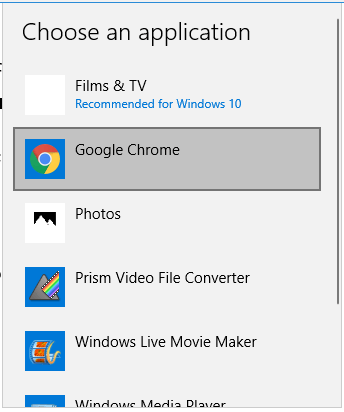
- एप्लिकेशन विंडो चुनें से विंडोज मीडिया प्लेयर चुनें।
- को खोलने के लिए डिफॉल्ट म्यूजिक प्लेयर एप पर क्लिक करें एक आवेदन चुनें फिर से खिड़की।
- फिर डिफ़ॉल्ट संगीत सॉफ़्टवेयर के रूप में WMP चुनें।
8. क्लीन बूट विंडोज
- स्टार्ट बटन पर राइट-क्लिक करें और क्लिक करें Daud.
- प्रकार msconfig रन के टेक्स्ट बॉक्स में और क्लिक करें ठीक है.
- वह सीधे नीचे दिखाए गए सिस्टम कॉन्फ़िगरेशन विंडो को खोलेगा।

- दबाएं चुनिंदा स्टार्टअप सामान्य टैब पर रेडियो बटन यदि यह पहले से चयनित नहीं है।
- अचयनित करें स्टार्टअप आइटम लोड करें विकल्प।
- का चयन करें लोड सिस्टम सेवाएं तथा मूल बूट कॉन्फ़िगरेशन का उपयोग करें विकल्प।
- सेवा टैब का चयन करें।

- दबाएं सभी माइक्रोसॉफ्ट सेवाओं को छिपाएँ चेकबॉक्स।
- फिर आप दबा सकते हैं सबको सक्षम कर दो सभी गैर-आवश्यक तृतीय-पक्ष सेवाओं को अचयनित करने के लिए बटन।
- दबाओ लागू नई सेटिंग्स की पुष्टि करने के लिए बटन।
- क्लिक ठीक है खिड़की बंद करने के लिए।
- फिर एक सिस्टम कॉन्फ़िगरेशन डायलॉग बॉक्स खुलेगा। दबाएं पुनः आरंभ करें विंडोज को रिबूट करने के लिए बटन।

Camtasia के न खुलने (या प्रारंभ) के पीछे विरोध करने वाला सॉफ़्टवेयर एक अन्य कारक हो सकता है। टेकस्मिथ ने पुष्टि की है कि क्राउडस्ट्राइक एक ऐसा कार्यक्रम है जो कैमटासिया के साथ संघर्ष करता है।
आप विंडोज़ को क्लीन-बूट करके यह सुनिश्चित कर सकते हैं कि कोई परस्पर विरोधी सॉफ़्टवेयर तो नहीं है। वो होगा तृतीय-पक्ष प्रोग्राम हटाएं और सिस्टम स्टार्टअप से गैर-माइक्रोसॉफ्ट सेवाएं।
वे संकल्प Camtasia Studio को किक-स्टार्ट कर सकते हैं ताकि आप इसे खोल सकें। सबसे पहले, सुनिश्चित करें कि सॉफ़्टवेयर आपके प्लेटफ़ॉर्म के अनुकूल है; और फिर ऊपर सूचीबद्ध कुछ अन्य सुधारों का प्रयास करें।
यदि Camtasia अभी भी नहीं खुलता है, तो आप TechSmith को समर्थन टिकट सबमिट कर सकते हैं टेकस्मिथ का समर्थन वेबपेज. बेझिझक हमें नीचे टिप्पणी अनुभाग में विषय के बारे में कुछ भी बताएं।
लगातार पूछे जाने वाले प्रश्न
आप ऐसा कर सकते हैं हमारे समर्पित लेख का पालन करके केमटासिया डाउनलोड करें, फिर भी यह मुफ़्त नहीं है। समान टूल की तुलना में, Adobe Premiere Pro, Camtasia का एक किफायती विकल्प है।
आपको इसमें वह सब कुछ मिलेगा जो आपको करने की आवश्यकता होगी Camtasia ऑडियो रिकॉर्डिंग समस्याओं को ठीक करने के लिए समर्पित विस्तृत लेख.
हमारे. का अनुसरण करके कैमटासिया को YouTube से ठीक से कनेक्ट करने का तरीका जानें YouTube से कनेक्ट होने वाले सॉफ़्टवेयर के बारे में संपूर्ण मार्गदर्शिका.


